최근 독자 중 한 사람의 스크립트 요청에 대한 응답으로 컴퓨터의 모든 사용자 계정에 대한 마지막 로그온 시간을 찾는 방법을 설명하는 기사가 있습니다.
VBScript : 모든 사용자 계정의 마지막 로그인 날짜 찾기
다음은 컴퓨터의 각 로컬 사용자 계정에 대한 마지막 로그인 날짜 / 시간 정보를 표시하는 VBScript입니다.
다음 코드 줄을 메모장에 복사하고 파일을 last_logon.vbs 로 저장하십시오.
옵션 명시 적 Dim objWMIService, colItems, WshNetwork, strComputer Dim objUser, objItem, dtmLastLogin, strLogonInfo Set WshNetwork = CreateObject ( "Wscript.Network") strComputer = WshNetwork.ComputerName Set objWMIService = GetObject ( "winmgmts : \\"& strComputer & "\ root \ cimv2 ") colItems = objWMIService.ExecQuery _ ("도메인 = ' "& strComputer &"' "에서 Win32_UserAccount에서 * 선택 * colItems의 각 objItem에 대해 dtmLastLogin =" ") 오류 재개시 다음 설정 objUser = GetObject ("WinNT dtmLastLogin = objUser.lastLogin On Error Goto 0 strLogonInfo = strLogonInfo & vbCrLf & objItem.Name & ":"& dtmLastLogin 다음 MsgBox strLogonInfo, vbOKOnly + vbInformation, "로컬 사용자를위한 마지막 로그온 정보" 스크립트를 두 번 클릭하여 실행하십시오. 사용자 계정 목록과 해당 "마지막 로그인"시간을 보려면 30-40 초 동안 기다리십시오.

이 스크립트는 WMI의 Win32_UserAccount 클래스를 사용하여 로컬 사용자 계정 정보 목록을 가져 LastLogin 각 로컬 사용자 계정의 LastLogin 속성을 쿼리하여 메시지 상자에 표시합니다.
팁 : 시작할 때마다 모든 사용자 계정의 마지막 로그인 정보를 알아야하는 경우 스크립트를 시작 폴더에 넣으십시오. 사용자 프로필의 시작 폴더를 열려면 Win + R을 눌러 실행 대화 상자에 액세스하고 shell:startup 을 입력 한 다음 확인을 클릭하십시오. VBScript 파일을 시작 폴더로 끕니다.
PowerShell : 모든 사용자 계정의 마지막 로그인 날짜 / 시간 찾기
PowerShell을 사용하여 모든 로컬 계정에 대한 마지막 로그인 정보를 찾으려면 PowerShell 창에서 다음 명령 중 하나를 실행하십시오.
Get-LocalUser | 이름, Lastlogon을 선택하십시오.
(또는)
$ ([ADSI] "WinNT : // $ env : COMPUTERNAME"). 어린이 | 여기서 {$ _. SchemaClassName -eq 'user'} | 이름, Lastlogin을 선택하십시오 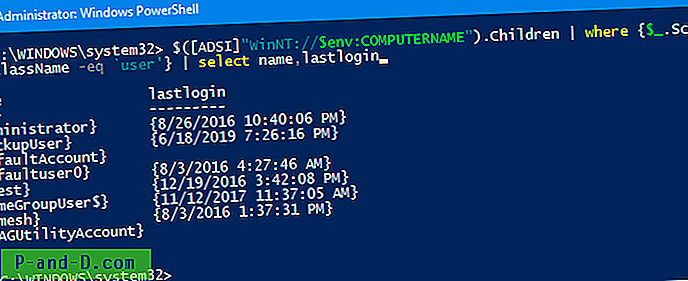
모든 사용자 계정의 마지막 로그인 날짜를 찾기위한 NET USER 명령 줄
NET USER 명령은 사용자 계정의 마지막 로그인 시간을 보여줍니다.
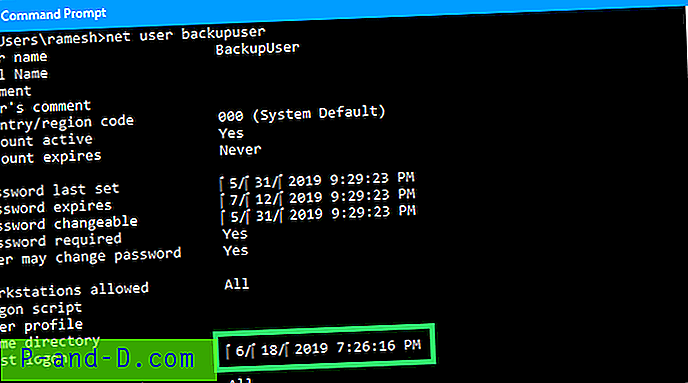
참고 : Windows 10 Microsoft 계정 (MSA) 계정의 경우 스크립트, Net 명령 줄 또는 PowerShell에서 표시 한 마지막 로그인 정보가 실제 마지막 로그온 시간과 일치하지 않습니다. 로컬 사용자 계정에서 MSA로 전환하면 Windows는이 계정을 로컬 계정으로 간주하지 않기 때문입니다.





